PCの電源をリモートでON/OFF
Wake On LANとは、PCを別のPCからLAN経由で電源ONにする機能です。要するに離れているPCを手元のPCから起動する、あるいはシャットダウンすることができる機能です。
以前は「そんなことする必要はない」と思っていてまるっきり眼中になかったんですが、最近中古のノートPCを買いリビングで使うようになったんです。で、撮り貯めてあるデジカメ写真とか録画したテレビドラマとかをリビングで見るようになったんですが、いちいちそのPCの電源を入れに行かないといけないのがとても面倒くさい。いや、大した事じゃないのはわかってるんですけど面倒くさい・・・そのデジカメ画像とかドラマとかが入っているPCは1階でリビングは2階。電源を入れに行くのに1階に行き、電源を切るのにまた1階に行く。Wake On LANの出番だなと感じました。
Wake On LAN(以下WOL)を実現するためには起動される側(リモート)のPCがWOLに対応している必要があります。具体的には以下の全ての条件を満たしている必要があります。(起動指示を出す側のPCは別に対応している必要はありません。無線LAN接続のPCでも起動やシャットダウン指示を出すことができます)
- PCの電源ユニットがATX2.01に対応している。
- PC(マザーボード)がWOLに対応している。
- PCのLANカードがWOLに対応している。
ここではデスクトップPCを前提に話を進めていきます。それぞれについて詳しく見ていくことにしましょう。
WOLに対応させるためのハードウエアの確認及び設定
1. PCの電源ユニットがATX2.01に対応しているこれはそのPCの電源ユニットが対応しているかどうか判断する材料がない場合がほとんどです。電源ユニットのラベルにまれに書いてある場合もあるようですが、ほとんどの場合書いてありません。 ウチのPCの電源ユニットにも書いてありませんでした。(右の画像)正直言ってATX2.01って何??っていう状態です・・・(笑)こちらのページで電源ユニットのことが詳しく書かれています。 よって電源が対応しているかどうかは実際にWOLができたかどうかで判断しましょう。(笑)WOLができれば対応しているということで・・・ |
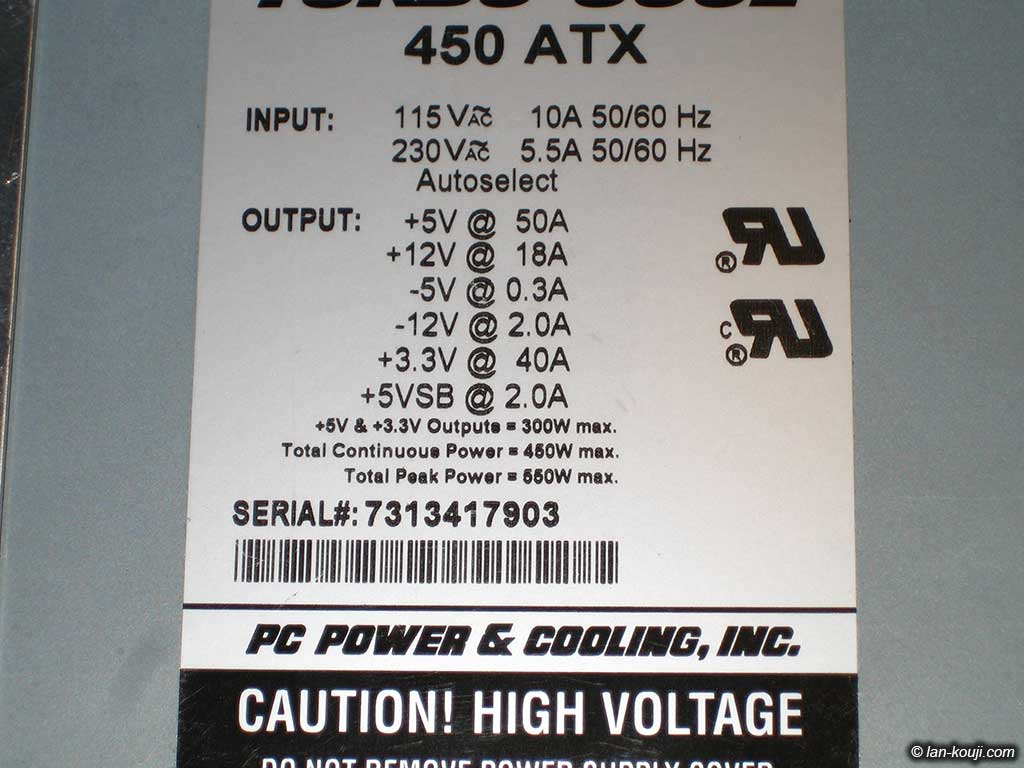 拡大表示 |
|---|---|
2. PC(マザーボード)がWOLに対応しているよくご存知のあなたには説明不要だとは思いますが、マザーボードとはCPUやHDDケーブル、メモリ、PCIカードスロットなどが接続されている大きな基板のことです。マザーボードという名の通り全てのデバイス(機器)が接続された大元の基板です。 PCのフタを開けてマザーボードのPCIスロット周辺を眺めると比較的古い機種では「WOL」とシルク印刷されたコネクタを見つけることができます。このコネクタがあればWOL対応マザーボードです。画像の「WOL1」コネクタに接続されている黄色い3芯ケーブルがWOLケーブルです。 最近の新しい機種はPCIローカルバス仕様ver.2.2対応のものが多く、PCIバスを通じてWOLを実現するようになっています。その場合LANカードとマザーボードをWOLケーブルで接続する必要はありません。(もちろんLANカードもver.2.2に対応している必要があります) また、オンボードでLANが搭載されているマザーボード(マザーボードにLANコネクタが最初から付いている機種)はほぼWOLに対応していると思って間違いありません。 |
 拡大表示 |
また、BIOS設定画面でWOL設定項目があれば対応していることになります。Wake On LANの設定を「Enabled」にして有効にしましょう。 BIOSに項目がないようだとWOLはできないということになりますが、BIOSをアップデートすることで実現できるようになる可能性もあります。お使いのPCメーカ、又はマザーボードメーカーのHPで新しいBIOSがリリースされていないか確認してみましょう。 |
 拡大表示 |
3. LANカードがWOLに対応しているオンボードでLANコネクタがない機種をお使いの場合はLANコネクタを増設する必要があります。 デスクトップPCでしたらPCIカードが一般的で現在販売されているPCIカード型のLANカードにはPCIローカルバス仕様ver2.2とver2.1が存在します。マザーボードのPCIローカルバスverによってLANカードを選ぶようにしましょう。 右の画像はWOLコネクタ(拡大画像の赤丸)がついているLANカードです。付属のWOLケーブルでLANカードとマザーボードを接続します。こうすることでPCの電源がOFFの状態でもLANカードに電力が供給されるようになり、WOL専用のパケット信号(MagicPacket)を受け取ることができる状態になります。 電源OFF状態でLANカードのLinkランプか、HUBに接続しているのであればHUBのLinkランプが点灯していれば電源が供給されていることになります。 |
 拡大表示 |
WOLに対応させるためのソフトウエア入手及び設定
WOL用フリーソフトを使ってWOLを実現
WOL用ソフトウエアはフリーソフトで十分です。私のオススメはM.Ogawaさん作成の「Wake Up On Lan Tool」です。(2006/04現在のバージョンは1.93)リモートブートはもちろんリモートシャットダウンにも対応しているので私のような不精者にピッタリ。日本語表示でわかりやすく設定画面もシンプルです。このソフトを使ってのWOL設定をご紹介します。
Wake On Lan Toolをダウンロード/解凍するとファイルが5個作成されるので、その中の「wol.exe」をダブルクリックします。
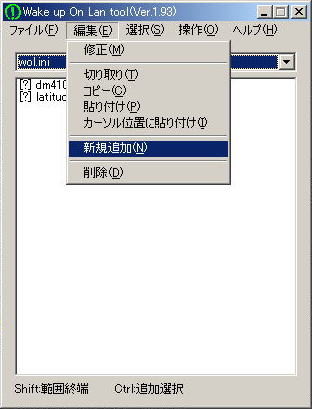
「編集」-「新規追加」を選んでリモート操作をさせたいPCを設定ファイル(デフォルトファイル名wol.ini)に登録します。
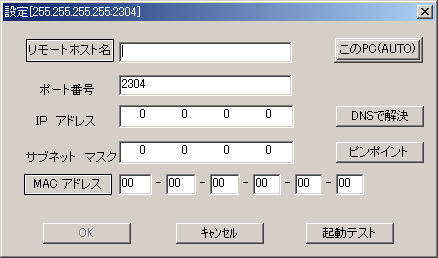
登録する内容は
- ホスト名(ネットワーク上のPCの名前)
- IPアドレス
- サブネットマスク
- MACアドレス
入力するそれぞれの情報は以下のように入手します。
Windows2000、XPの場合
スタートメニューから「スタート」-「プログラム」-「アクセサリ」-「コマンドプロンプト」と進み、「ipconfig /all」と入力。
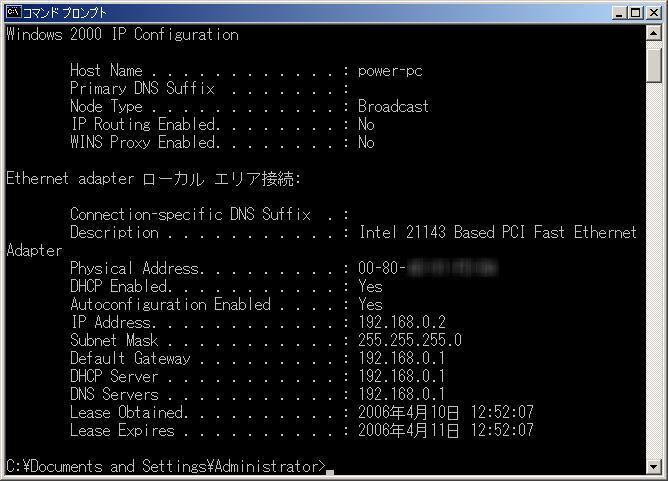
するとそのPCのネットワーク情報が表示されるので、その中の
- Host-Name ・・・ ホスト名
- Physical Address ・・・ MACアドレス
- IP Address ・・・ IPアドレス
- Subnet Mask ・・・ サブネットマスク
を利用してそれぞれ入力し「OK」ボタンを押します。入力が終わったらコマンドプロンプト画面は閉じます。
Windows98、Meの場合
スタートメニューから「スタート」-「ファイル名を指定して実行」-「winipcfg」と入力して「OK」 IP設定ウインドウが表示されます。

Ethernetアダプタ情報の欄が「PPP Adapter」になっている場合、プルダウンボタンを押してお使いのLANアダプタを選択します。
「詳細」ボタンを押すことにより左図のような詳細画面になります。この画面の情報を利用して
- ホスト名
- IPアドレス
- サブネットマスク
- MACアドレス(アダプタアドレス)
を入力します。入力が終わったらウインドウを閉じます。
WOLでリモートブート実行
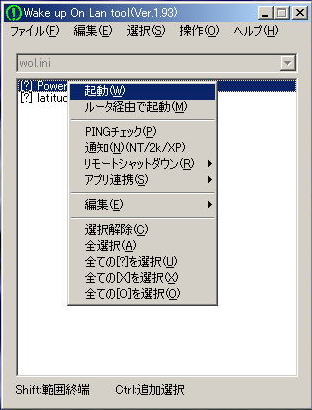
リモートPCが追加されると追加されたホストPCが一覧に表示されます。
全ての設定が終わりました。早速WOLでリモートブートできるかどうか実験してみましょう。
ブートしたいPCをクリックで選択してから右クリック、メニューの「起動」をクリックします。クリックと同時にリモートPCの電源がONになり起動が始まれば成功です。電源ユニット、マザーボード、LANカードすべてがWOLに対応しているということになります。(笑)
WOL対応PCIカードについて
PCIカードタイプのLANカードについて、現在販売されている製品ほぼ全てPCIローカルバス仕様ver.2.2対応となっていまして、WOLコネクタのあるLANカードは入手が難しくなってきています。
ここではレガシーデバイスとなりつつあるWOLコネクタを搭載したPCIカードをご紹介したいと思います。なお、製造終了製品もあり、そういったものは在庫限りですのでご購入を検討されているのであれば早めに入手されることをオススメします。
アイ・オー・データ ETG2-PCI

ギガビットイーサネットアダプタの中で唯一WOLコネクタを装備する異彩を放った製品。古いマザーボードにギガビットをと考えているのであればこの製品はまさにピッタリです。ギガビット対応ですから近く製造終了になる可能性は低いと思いますが、末永く現行製品にラインナップしていてほしい機種です。
※残念ながら2010/3/24生産終了となりました。後継機種ETC3-PCIにはWOLコネクタは存在しません。
- 10/100/1000Mbps
- JumboFrame
- AutoMDI/MDI-X
- オートネゴシエーション
- ロープロファイル
- WOLケーブル付属
バッファロー LGY-PCI-TXD

公式にはWOLコネクタのことがアナウンスされていませんが、製品画像を見るとWOLコネクタらしき白いコネクタが搭載されています。ただ、付属品の中にはWOLケーブルが入っていないので、WOLコネクタとして機能するのかは不明です。
- 10/100Mbps
- オートネゴシエーション
- ロープロファイル
バッファロー LCI5-TXI

多くのOS(WindowsXP、2000、Me、98、95、NT4.0、3.1、NetWare4.1J/3.12J、LAN Manager2.1)に対応しているのが特徴。多くのOSに対応してるのでいろいろな事情で古いOSを使わざるを得ない場合でも導入できる安心感があります。
- 10/100Mbps
- オートネゴシエーション
- ロープロファイル
- WOLケーブル付属
無線LANで接続されているPCはWOLできない
メルコ(BUFFALO)からWOLに対応した無線ブロードバンドルータ「WZR-RS-G54/WZR-RS-G54HP」が発売されています。
この製品発表を聞いて「無線LAN経由でもWOLができるようになったんだー」と軽い気持ちで認識していたんですが、無線LAN接続のPCがWOLできるわけではなく、ルータの有線LANポートに接続されたWOL対応PCに対してWAN側(インターネット側)からWOLができるという意味です。ご注意ください。
LAN内での有線LAN接続PCでWOLする場合はルータの有無は関係ありません。また、現時点で無線LAN経由でのWOLを実現する機器は販売されていません。
WOLの感想
ハードウエアの適合条件や設定の煩雑さなどもありますが、かなり便利な機能です。今まで複数PCを使っていましたが同じ部屋での使用でしたのでリモートでどうこうするということがありませんでした。それが1台の中古ノートPCによってとても便利な、LANの恩恵を受けることができてとてもうれしいです。
やっぱりLANは有線でなくては、という思いがより強くなりました。有線LAN信者?としては無線より有線が有利であることをまた一つ証明できたような気がします。(かなり主観的な意見)
